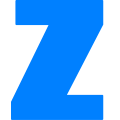tomcat6.0配置HTTPS
SSL协议使用不对称加密技术实现双方之间信息的安全传递。可以实现信息传递的保密性、完整性,并且会话双方能鉴别对方身份。
与网站建立https连接时,浏览器与WEB SERVER之间要经过一个握手的过程来完成身份鉴定与密钥交换,建立安全连接。过程是:
1、用户浏览器将其SSL版本号、加密设置参数、与session有关的数据以及其它一些必要信息发送到服务器
2、服务器将其SSL版本号、加密设置参数、与session有关的数据以及其它必要信息发送给浏览器,同时发给浏览器的还有服务器的证书。如果配置服务器的SSL需要验证用户身份,还要发出请求浏览器提供用户证书。
3、客户端检查服务器证书,如果检查失败,提示不能建立SSL连接,如果成功,则继续
4、客户端浏览器为本次会话生成pre-master secret,并将其用服务器公钥加密后发送给服务器。
5、如果服务器要求鉴别客户身份,客户端还要再对另外一些数据签名后并将其与客户端证书一起发送给服务器。
6、如果服务器要求鉴别客户身份,则检查签署客户证书的CA是否可信。如果不在信任列表中,结束本次会话。如果检查通过,服务器用自己的私钥解密收到的 pre-master secret,并用它通过某些算法生成本次会话的master secret。
7、客户端与服务器均使用此master secret生成本次会话的会话密钥(对称密钥)。在双方SSL握手结束后传递任何消息均使用此会话密钥。这样做的主要原因是对称加密比非对称加密的运算量低一个数量级以上,能够显著提高双方会话时的运算速度。
8、客户端通知服务器此后发送的消息都使用这个会话密钥进行加密。并通知服务器客户端已经完成本次SSL握手。
9、服务器通知客户端此后发送的消息都使用这个会话密钥进行加密。并通知客户端服务器已经完成本次SSL握手。
10、本次握手过程结束,会话已经建立。双方使用同一个会话密钥分别对发送以及接受的信息进行加、解密。
1、生成服务器端证书文件
可以使用Windows系统或者Linux系统
(1) Windows环境
条件:已经安装JDK
步骤:
l 进入%JAVA_HOME%/bin目录
l 执行命令
keytool -genkey -alias tomcat -keyalg RSA -keystore F:\tomcat.keystore -validity 36500
参数简要说明:“F:\tomcat.keystore”含义是将证书文件保存在F盘,证书文件名称是tomcat.keystore ;“-validity 36500”含义是证书有效期,36500表示100年,默认值是90天
l 在命令行填写必要的参数:
截图如下:
截图部分说明:
A、输入keystore密码:此处需要输入大于6个字符的字符串
B、“您的名字与姓氏是什么?”这是必填项,并且必须是TOMCAT部署主机的域名或者IP[如:gbcom.com 或者 10.1.25.251],就是你将来要在浏览器中输入的访问地址
C、“你的组织单位名称是什么?”、“您的组织名称是什么?”、“您所在城市或区域名称是什么?”、“您所在的州或者省份名称是什么?”、“该单位的两字母国家代码是什么?”可以按照需要填写也可以不填写直接回车,在系统询问“正确吗?”时,对照输入信息,如果符合要求则使用键盘输入字母“y”,否则输入“n”重新填写上面的信息
D、输入<tomcat>的主密码,这项较为重要,会在tomcat配置文件中使用,建议输入与keystore的密码一致,设置其它密码也可以
l 完成上述输入后,直接回车则在你在第二步中定义的位置找到生成的文件
(2) Linux环境
条件:安装了JDK
步骤:
l 进入$JAVA_HOME/bin目录
l 执行命令
./keytool -genkey -alias tomcat -keyalg RSA -keystore /usr/local/ac/web/tomcat.keystore -validity 36500
参数简要说明:“/etc/tomcat.keystore”含义是将证书文件保存在路径/usr/local/ac/web/下,证书文件名称是tomcat.keystore ;“-validity 36500”含义是证书有效期,36500表示100年,默认值是90天
l 在命令行填写必要的参数:
截图如下:
截图部分说明:
A、Enter keystore password:此处需要输入大于6个字符的字符串
B、“What is your first and last name?”这是必填项,并且必须是TOMCAT部署主机的域名或者IP[如:gbcom.com 或者 10.1.25.251],就是你将来要在浏览器中输入的访问地址
C、“What is the name of your organizational unit?”、“What is the name of your organization?”、“What is the name of your City or Locality?”、“What is the name of your State or Province?”、“What is the two-letter country code for this unit?”可以按照需要填写也可以不填写直接回车,在系统询问“correct?”时,对照输入信息,如果符合要求则使用键盘输入字母“y”,否则输入 “n”重新填写上面的信息
D、Enter key password for <tomcat>,这项较为重要,会在tomcat配置文件中使用,建议输入与keystore的密码一致,设置其它密码也可以
l 完成上述输入后,直接回车则在你在第二步中定义的位置找到生成的文件
2、配置TOMCAT服务器
(1) 如果你是在Windows环境中生成证书文件,则需要将生成的证书tomcat.keystore拷贝到Tomcat将要引用的位置,假设tomcat的应用证书的路径是“/etc/tomcat.keystore”,则需要将证书文件拷贝到“etc/”下;如果是在Linux环境按照上述介绍的步骤生成证书文件的话,此时证书文件已经在“etc/”下。
(2) 配置Tomcat,打开$CATALINA_HOME/conf/server.xml,修改如下,
<Connector port="8080" protocol="HTTP/1.1" connectionTimeout="20000" redirectPort="8443" /> 修改参数=> <Connector port="80" protocol="HTTP/1.1" connectionTimeout="20000" redirectPort="443" /> <!-- <Connector port="8443" protocol="HTTP/1.1" SSLEnabled="true" maxThreads="150" scheme="https" secure="true" clientAuth="false" sslProtocol="TLS"/> -->
去掉注释且修改参数=>
<Connector port="443" protocol="HTTP/1.1" SSLEnabled="true" maxThreads="150" scheme="https" secure="true" clientAuth="false" sslProtocol="TLS" keystoreFile="/etc/tomcat.keystore" keystorePass="www.gbcom.com.cn"/>
注释:标识为淡蓝色的两个参数,分别是证书文件的位置和<tomcat>的主密码,在证书文件生成过程中做了设置
<!-- <Connector port="8009" enableLookups="false" protocol="AJP/1.3" redirectPort="8443" /> --> 修改参数=> <Connector port="8009" enableLookups="false" protocol="AJP/1.3" redirectPort="443" />
(3) 打开$CATALINA_HOME/conf/web.xml,在该文件末尾增加:
<security-constraint> <web-resource-collection > <web-resource-name >SSL</web-resource-name> <url-pattern>/*</url-pattern> </web-resource-collection> <user-data-constraint> <transport-guarantee>CONFIDENTIAL</transport-guarantee> </user-data-constraint> </security-constraint>
3、上述配置完成后,重启TOMCAT后即可以使用SSL。IE地址栏中可以直接输入地址不必输入“http://” 或者 “https://” ;也可以输入 “http:// ” 会跳转成为 “https://” 来登录 。
【下载地址】
百度网盘链接:https://pan.baidu.com/s/1g0qgh-I4-zE8fxrpPWmxUg
提取码:b6kd
相关文章
使用-JFreeChart来创建基于web的图表
XStream使用文档
WebService发布过程及常见问题
webpack实战入门进阶调优分享
weblogic调优参数及监控指标
weblogic节点管理
weblogic管理控制台概述
weblogic-部署和启动
WebLogic-Server-性能及调优-调优-Java-虚拟机
Java 虚拟机(Java virtual machine,简称 JVM)是一种虚拟“执行引擎”实例,可在微处理器上执行 Java 类文件中的字节码。调整 JVM 的方式会影响 Weblogic Server 和应用程序的性能。
Velocity是一个基于java的模板引擎(template engine)。它允许任何人仅仅简单的使用模板语言(template language)来引用由java代码定义的对象。
Velocity 用户手册是帮助页面设计者和内容提供者认识 Velocity 和其简单而功能强大的脚本语言――Velocity 模板语言(VTL)。在手册上的许多例子,都是用 Velocity 插入动态的内容到网页上,但是所有的 VLT 例子都能应用到其他的页面和模板中。
FlashFXP绿色版网盘下载,附激活教程 2773
FlashFxp百度网盘下载链接:https://pan.baidu.com/s/1MBQ5gkZY1TCFY8A7fnZCfQ。FlashFxp是功能强大的FTP工具
Adobe Fireworks CS6 Ansifa绿色精简版网盘下载 2628
firework可以制作精美或是可以闪瞎眼的gif,这在广告领域是需要常用的,还有firework制作下logo,一些原创的图片还是很便捷的,而且fireworks用法简单,配合dw在做网站这一块往往会发挥出很强大的效果。百度网盘下载链接:https://pan.baidu.com/s/1fzIZszfy8VX6VzQBM_bdZQ
navicat for mysql中文绿色版网盘下载 2368
Navicat for Mysql是用于Mysql数据库管理的一款图形化管理软件,非常的便捷和好用,可以方便的增删改查数据库、数据表、字段、支持mysql命令,视图等等。百度网盘下载链接:https://pan.baidu.com/s/1T_tlgxzdQLtDr9TzptoWQw 提取码:y2yq
火车头采集器(旗舰版)绿色版网盘下载 2575
火车头采集器是站长常用的工具,相比于八爪鱼,简洁好用,易于配置。火车头能够轻松的抓取网页内容,并通过自带的工具对内容进行处理。站长圈想要做网站,火车头采集器是必不可少的。百度网盘链接:https://pan.baidu.com/s/1u8wUqS901HgOmucMBBOvEA
Photoshop(CS-2015-2023)绿色中文版软件下载 2576
安装文件清单(共46G)包含Window和Mac OS各个版本的安装包,从cs到cc,从绿色版到破解版,从安装文件激活工具,应有尽有,一次性打包。 Photoshop CC绿色精简版 Photoshop CS6 Mac版 Photoshop CC 2015 32位 Photoshop CC 2015 64位 Photoshop CC 2015 MAC版 Photoshop CC 2017 64位 Adobe Photoshop CC 2018 Adobe_Photoshop_CC_2018 Photoshop CC 2018 Win32 Photoshop CC 2018 Win64